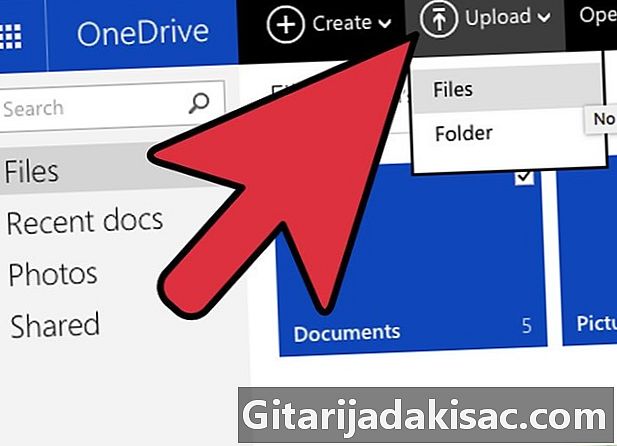
Content
- etapes
- Mètode 1 Adjunteu fitxers de vídeo com a fitxers adjunts
- Mètode 2 Utilitzeu OneDrive per compartir fitxers grans
- Mètode 3 Torna als enllaços de YouTube
Tens vídeos fantàstics que vulguis compartir amb els teus amics i familiars? Amb Outlook.com (abans Hotmail), teniu diferents maneres d’afegir vídeos als vostres correus electrònics, des del fitxer adjunt fins a l’ús compartit a OneDrive fins a l’enllaç de YouTube.
etapes
Mètode 1 Adjunteu fitxers de vídeo com a fitxers adjunts
-
Inicieu un correu nou. Inicieu la sessió a Outlook.com (anteriorment correu electrònic i correu electrònic de Windows Live) i n'inicieu un de nou. Assegureu-vos que l'adreça del destinatari sigui correcta i escriviu el que voleu en l'objecte i el cos del destinatari.- Podeu iniciar un correu nou fent clic al botó nou a la part superior de la pàgina.
-
Adjunteu el fitxer. Feu clic al botó inserit a la part superior de la pàgina i seleccioneu Arxius com a fitxers adjunts. A continuació, podeu cercar al vostre equip el fitxer de vídeo que voleu enviar. Seleccioneu-lo per unir-lo al correu. - Comprimeix els fitxers grans. Outlook.com té un límit de mida de fitxer de 10 Mb, que és massa petit per a la majoria de fitxers de vídeo. Podeu utilitzar programari de compressió per comprimir el fitxer de vídeo a una mida més petita. El destinatari haurà de descomprimir el fitxer per veure el vídeo.
-
Windows i Mac poden comprimir fitxers sense programari addicional, però podeu utilitzar un programa de tercers per a millors compressions i fitxers menors. Consulteu aquesta guia per a més detalls.- Si el fitxer és massa gran per adjuntar-lo, consulteu el mètode següent per compartir el fitxer amb el vostre compte OneDrive.
Mètode 2 Utilitzeu OneDrive per compartir fitxers grans
- Comparteix amb OneDrive. Si el fitxer és massa gran, se us ha de dir que primer l’heu d’afegir al vostre compte OneDrive (abans SkyDrive) i després compartir-lo a través d’aquest servei.
-
Tots els comptes de Microsoft disposen de 3 GB d’emmagatzematge gratuït a OneDrive. - Obriu OneDrive. Feu clic al botó Vés a OneDrive.com que apareix quan intenteu adjuntar un vídeo massa gran.
-
Descarregueu el fitxer. Feu clic al botó descarregar a la part superior de la pàgina OneDrive i seleccioneu el vídeo que vulgueu compartir. El vídeo es penjarà al vostre compte OneDrive. Per a vídeos grans o connexions lentes, pot trigar molt de temps. -
Compartiu-lo al correu. Un cop descarregat el fitxer, torneu a Outlook.com i feu clic de nou al botó inserit. Aquesta vegada, selecciona Comparteix des de OneDrive. Apareixerà una nova finestra, que us permetrà triar el fitxer que voleu adjuntar. Trieu-la i feu clic obert. -
Envia el correu electrònic. El vídeo adjunt es compartirà com a enllaç al vostre compte OneDrive. El destinatari pot fer clic a l’enllaç per descarregar el vídeo al seu propi ordinador per a la seva visualització.
Mètode 3 Torna als enllaços de YouTube
-
Cerqueu el vídeo que vulgueu compartir. Obriu el vídeo que vulgueu veure a YouTube. Fins i tot si no podeu integrar el vídeo al vostre correu electrònic, podeu posar-hi un enllaç perquè el destinatari el pugui obrir fàcilment. -
Feu clic a la pestanya quota. Es troba sota el vídeo que vulgueu compartir. -
Copieu l'enllaç. Quan feu clic a la pestanya "Compartir", veureu un enllaç per al vídeo sota les icones de les xarxes socials. Copieu aquest enllaç per afegir-lo al vostre correu electrònic.- Si voleu compartir el vídeo i iniciar-lo en un moment determinat, mireu la casella "Comença des de" i introduïu l'hora que voleu que comenci el vídeo. L’enllaç es modificarà per tenir en compte la nova hora d’inici.
- Enganxeu l'enllaç al cos del vostre correu electrònic. El destinatari podrà fer clic a l’enllaç per visitar la pàgina de YouTube i veure el vídeo.